CAD捕捉标记大小怎么调节?
溜溜自学 室内设计 2022-03-14 浏览:1829
大家好,我是小溜。CAD是一款非常实用的绘图建模软件。软件的应用领域广泛,如建筑、土木工程、电器工程和制造业等,都非常的受欢迎。在画图的时候,我们经常会需要使用到捕捉工具,这个工具有一个标记可以调整大小,让我们的操作更加精准,那么CAD捕捉标记大小怎么调节?本次教程就来告诉大家。
想要更深入的了解“CAD”可以点击免费试听溜溜自学网课程>>
工具/软件
电脑型号:联想(Lenovo)天逸510S; 系统版本:Windows7; 软件版本:CAD2007
方法/步骤
第1步
打开cad软件,在菜单栏中找到“工具”
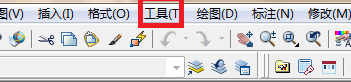
第2步
点击”工具“,找到下拉菜单中的”选项“按钮
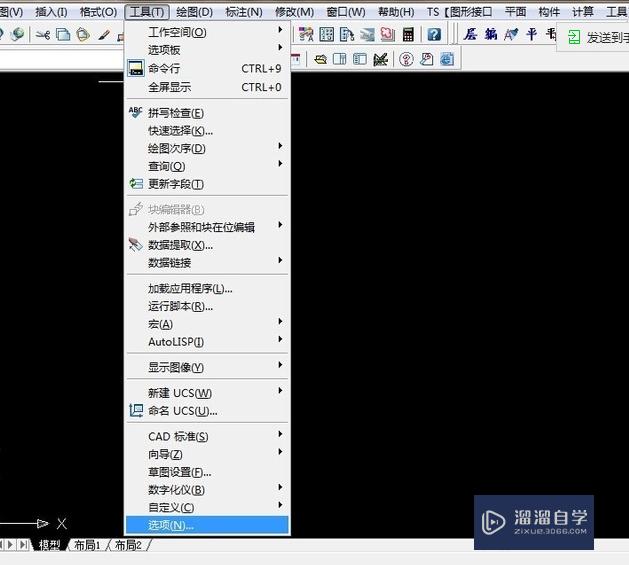
第3步
点击”选项“,选择"草图"命令
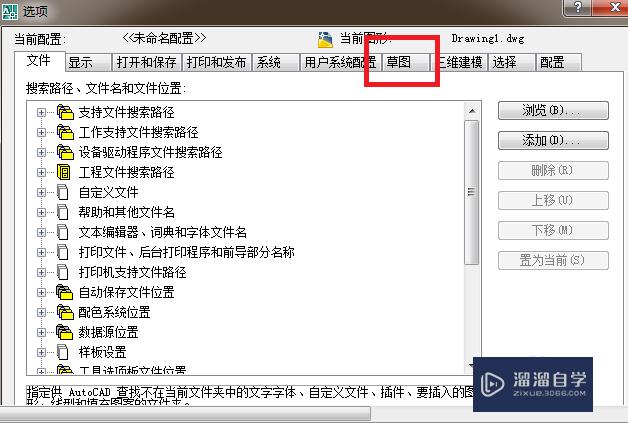
第4步
然后可以看见"自动捕捉标记的大小(S)"
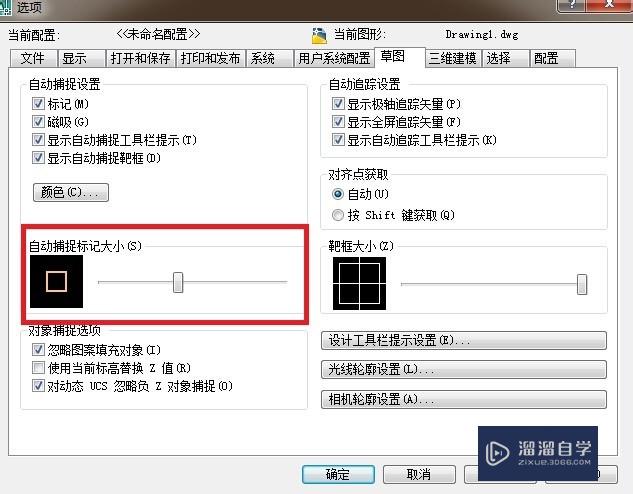
第5步
滑动滚轮,然后按下确定键就可以改变标记大小了
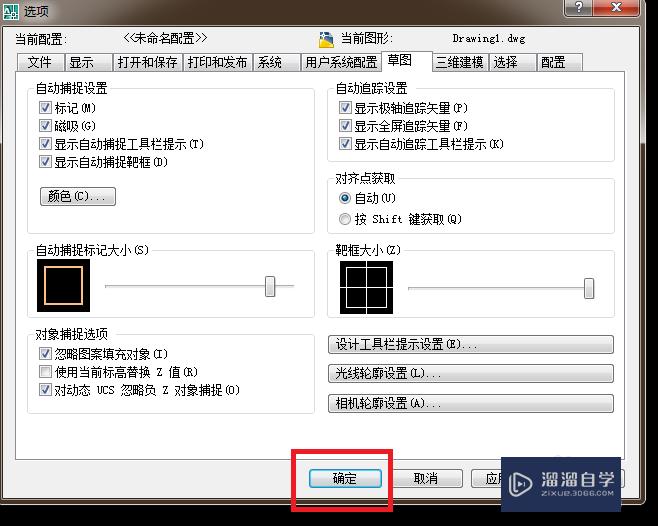
第6步
改标后的标记
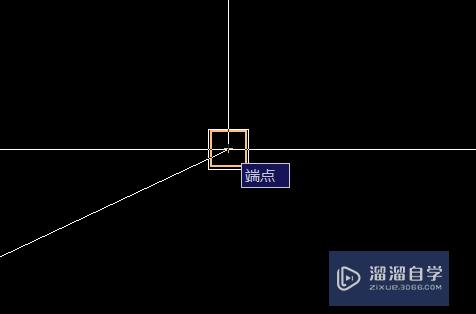
温馨提示
以上就是关于“CAD捕捉标记大小怎么调节?”全部内容了,小编已经全部分享给大家了,还不会的小伙伴们可要用心学习哦!虽然刚开始接触CAD软件的时候会遇到很多不懂以及棘手的问题,但只要沉下心来先把基础打好,后续的学习过程就会顺利很多了。想要熟练的掌握现在赶紧打开自己的电脑进行实操吧!最后,希望以上的操作步骤对大家有所帮助。
相关文章
距结束 05 天 08 : 08 : 16
距结束 00 天 20 : 08 : 16
首页









